Adguard Home en DSM 7.2

Es este post vamos a ver como instalar Aguard Home en nuestro servidor Synology para bloquear la publicidad.
En principio tendremos que irnos a File Station y dentro de la carpeta docker, vamos a crear una carpeta para adguard y dentro de ésta, dos subcarpetas, una llamada config y otra llamada work.
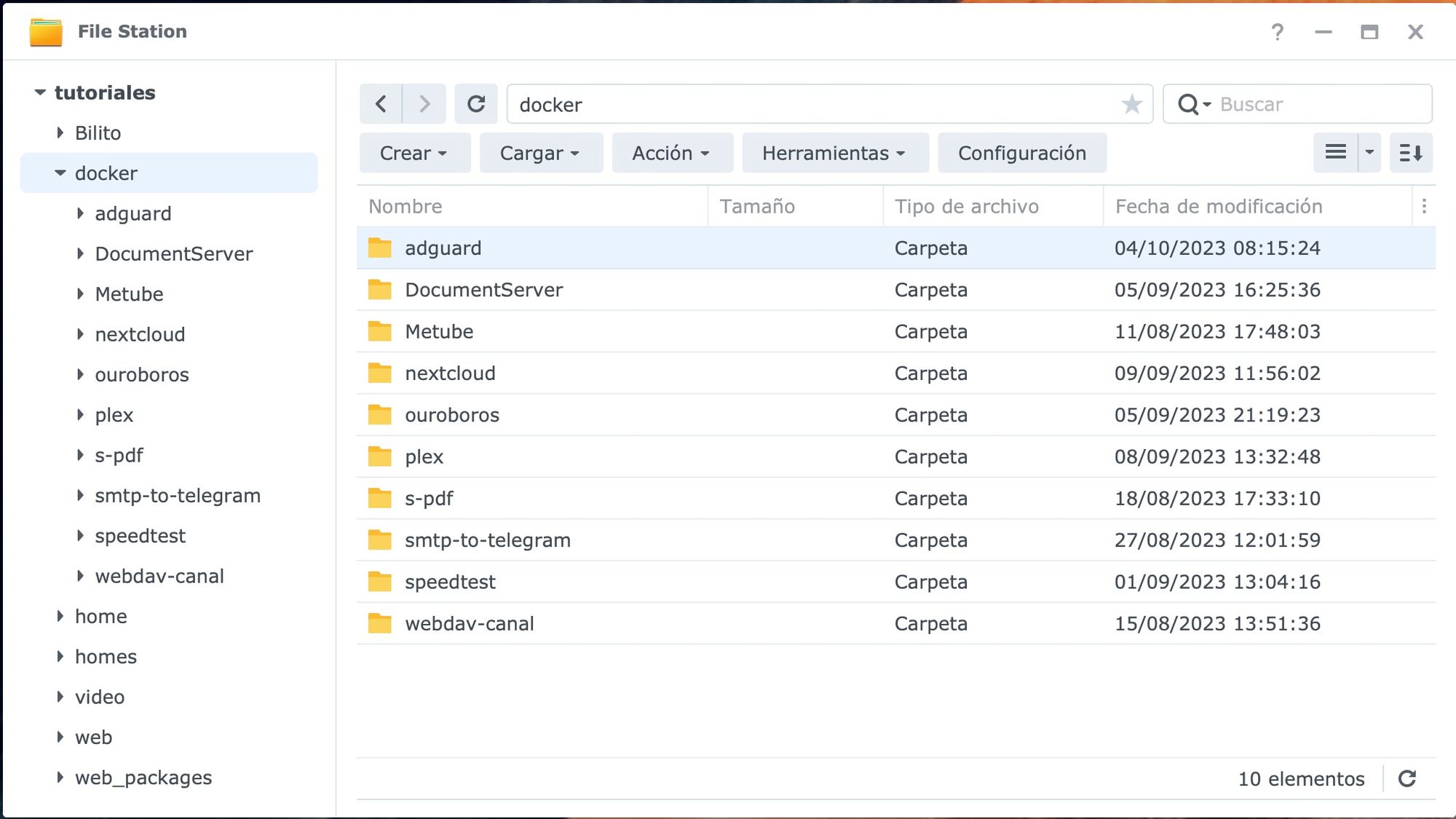
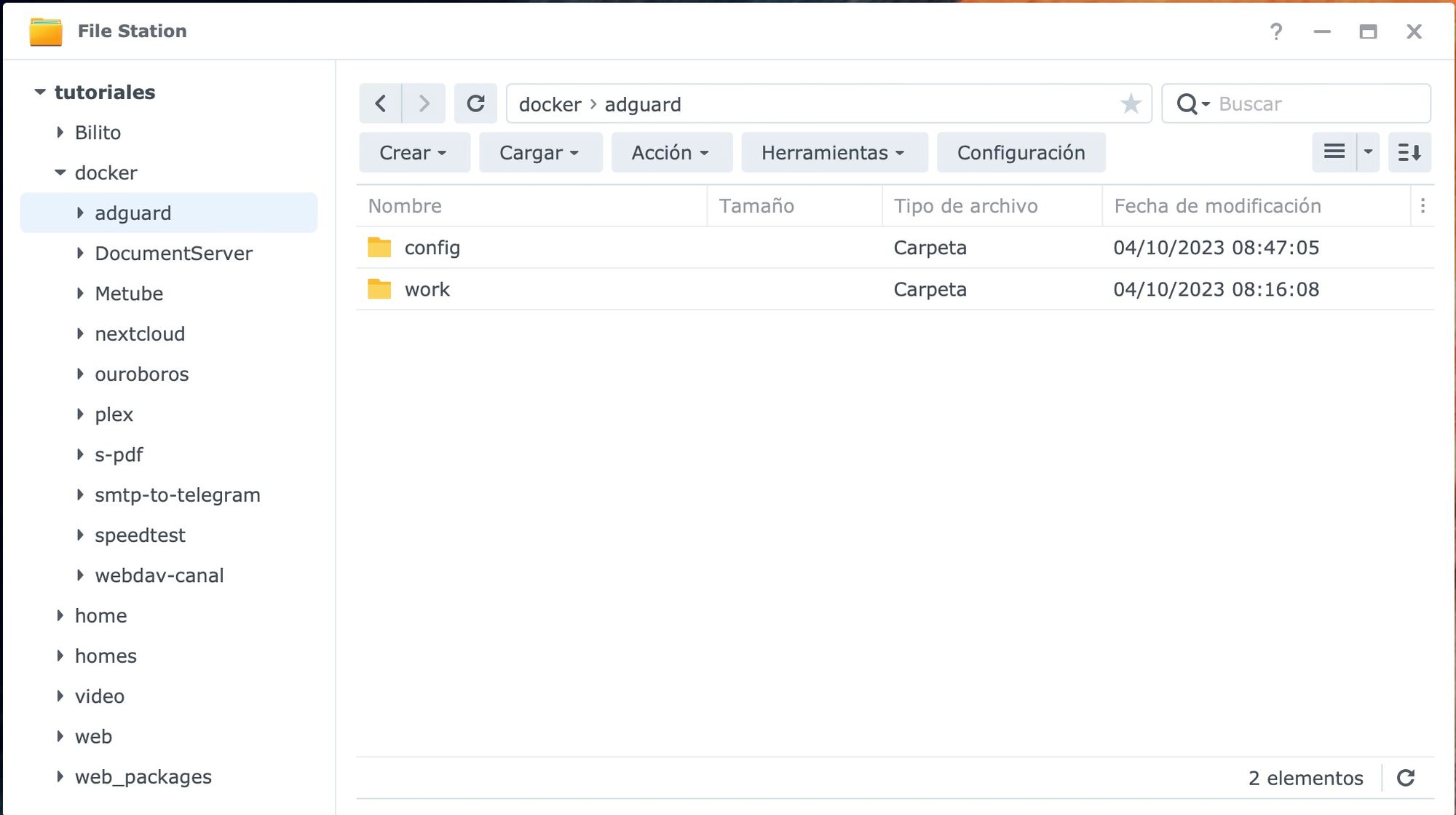
Una vez creadas, ya podemos ir a Container Manager y en registro, en la ventana del buscador escribiremos adguard y descargaremos la imagen de adguard/adguardhome

Hacemos doble click y descargamos la opción latest para tener la última versión existente.
Una vez decargada, ocupa 64 megas, hacemos click en la imagen y pulsamos sobre el boton Ejecutar para empezar la configuración.
Cambiamos el nombre y aquí si que es importante, habilitar el reinicio automático, debido a que si solo tenemos como DNS la ip de Adguard, en caso que el contenedor se pare, no habrá resolución de DNS y por lo tanto, no habrá internet.
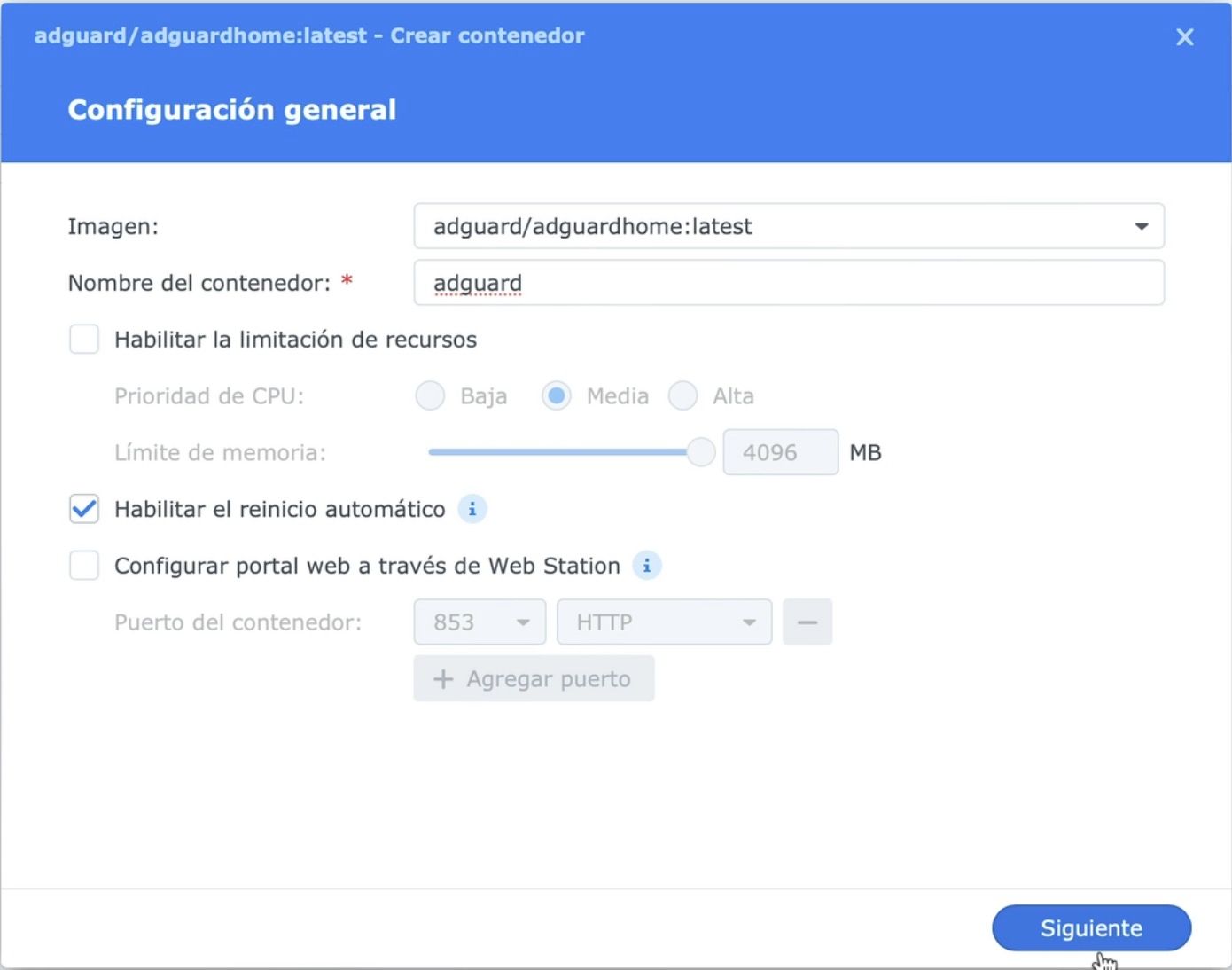
En la parte de puertos, pondremos sólo el puerto de gestión que es el 3000
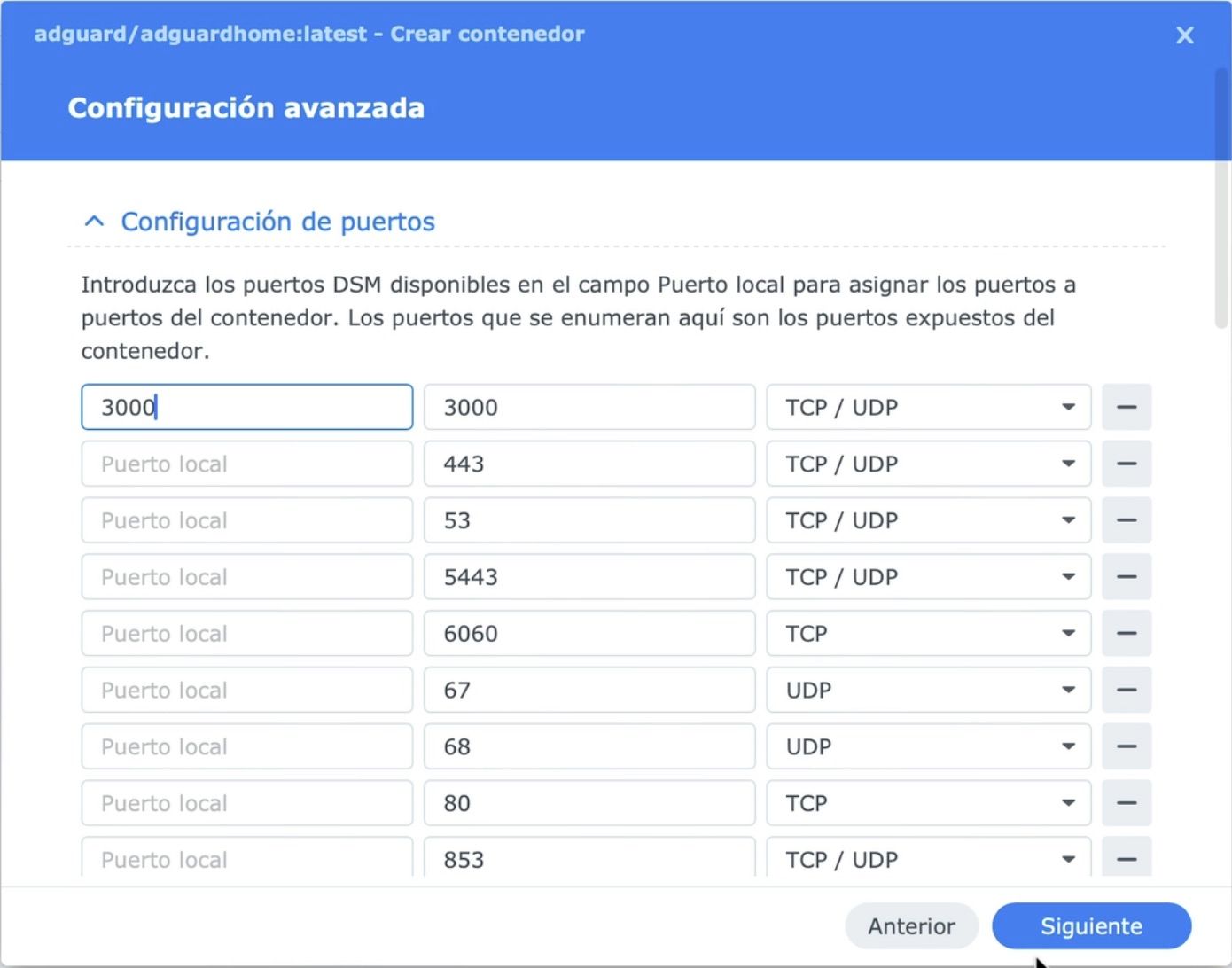
En la configuración de volúmenes haremos la siguiente equivalencia:
- De la carpeta docker/adguard/config a /opt/adguardhome/conf
- De la carpeta docker/adguard/work a /opt/adguardhome/work
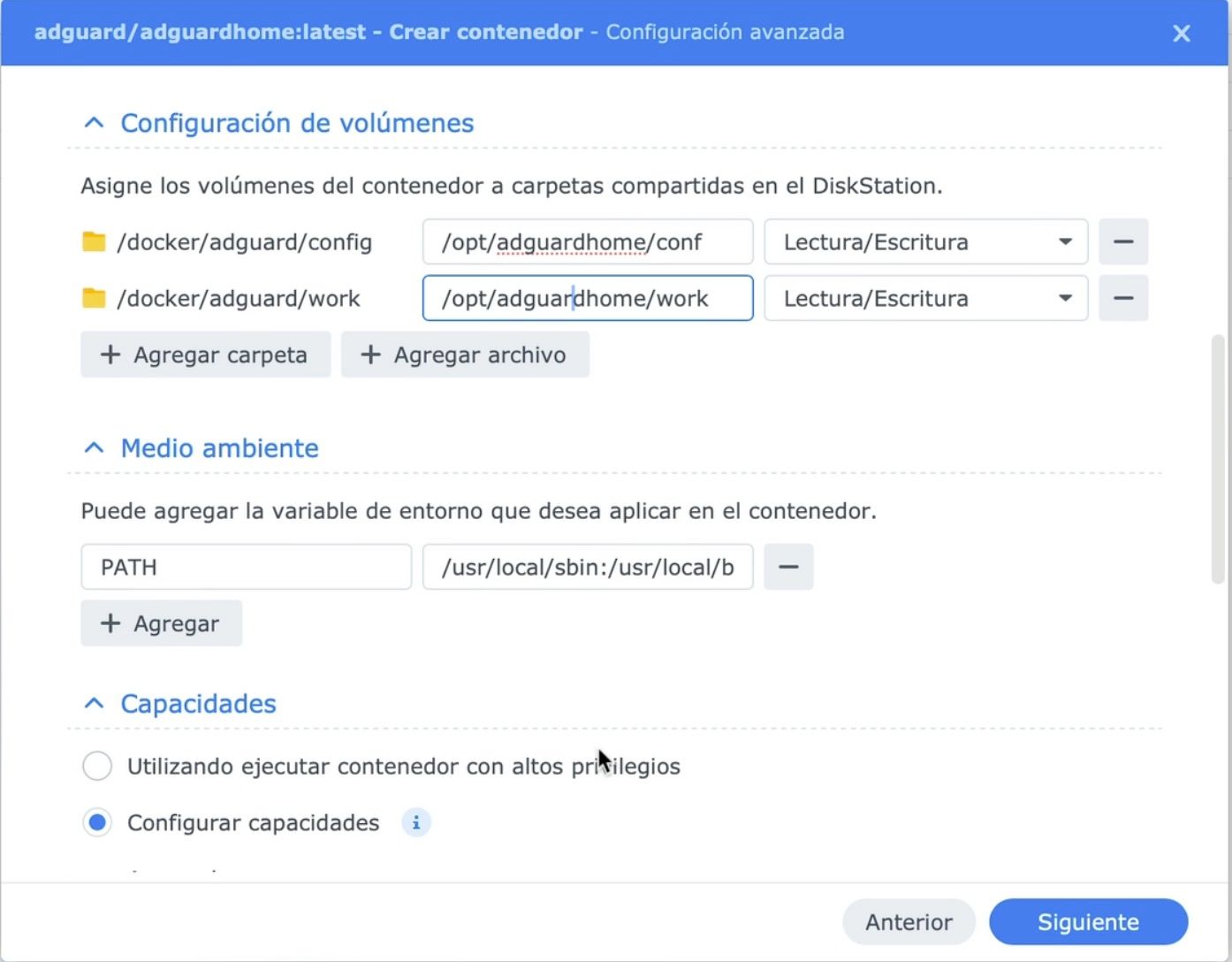
Y en red , lo vamos a configurar como host. Si lo configuras como bridge, veras que la ip asignada será la de la red docker y ésta es dinámica, por lo que podría cambiar tras una actualización o reinicio de docker o del nas.
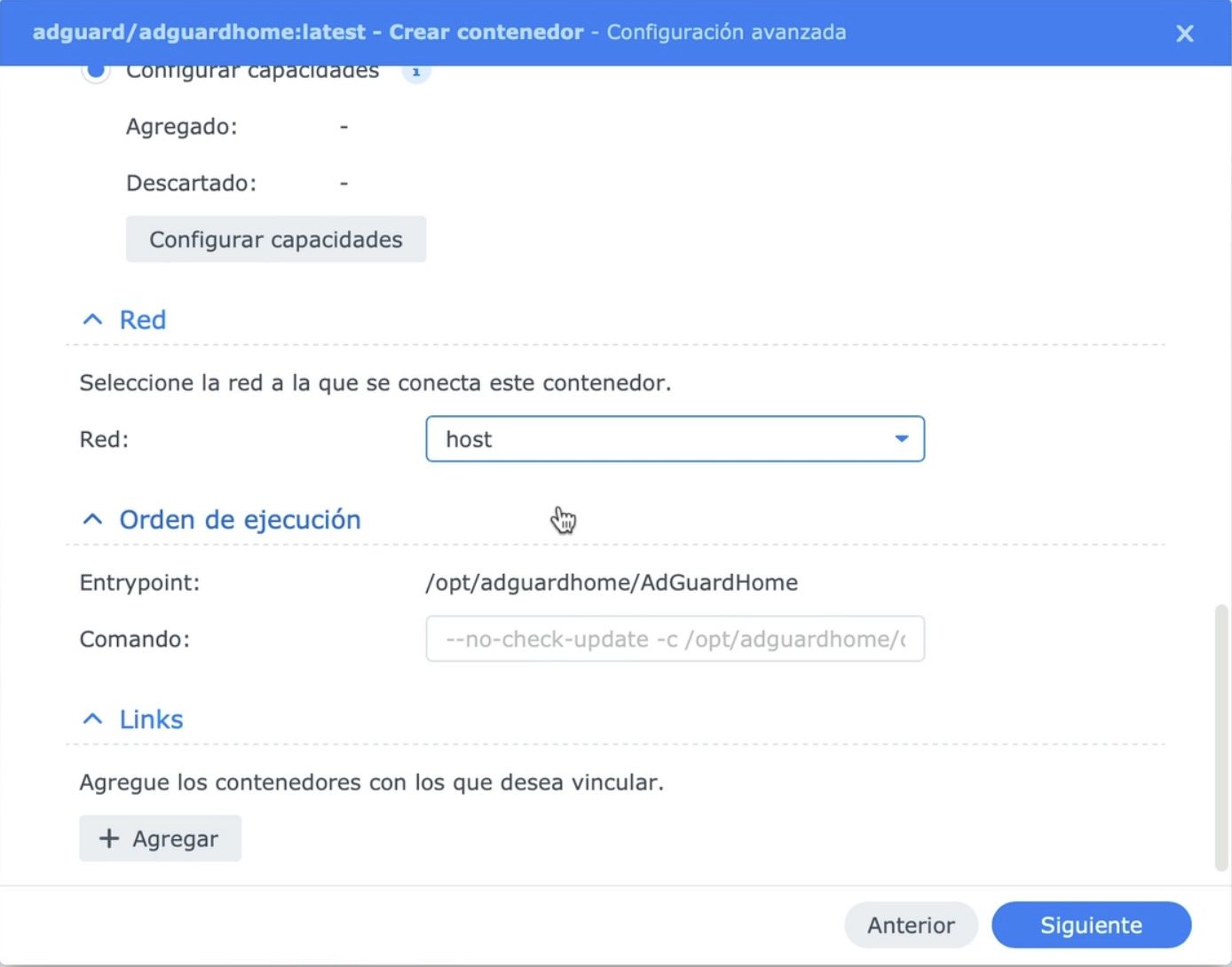
Pulsamos en siguiente y ejecutamos
Ahora iremos a comenzar con la instalación. Para ello vamos a la ipde nuestro servidor y el puerto 3000, en mi caso http://192.168.0.105:3000
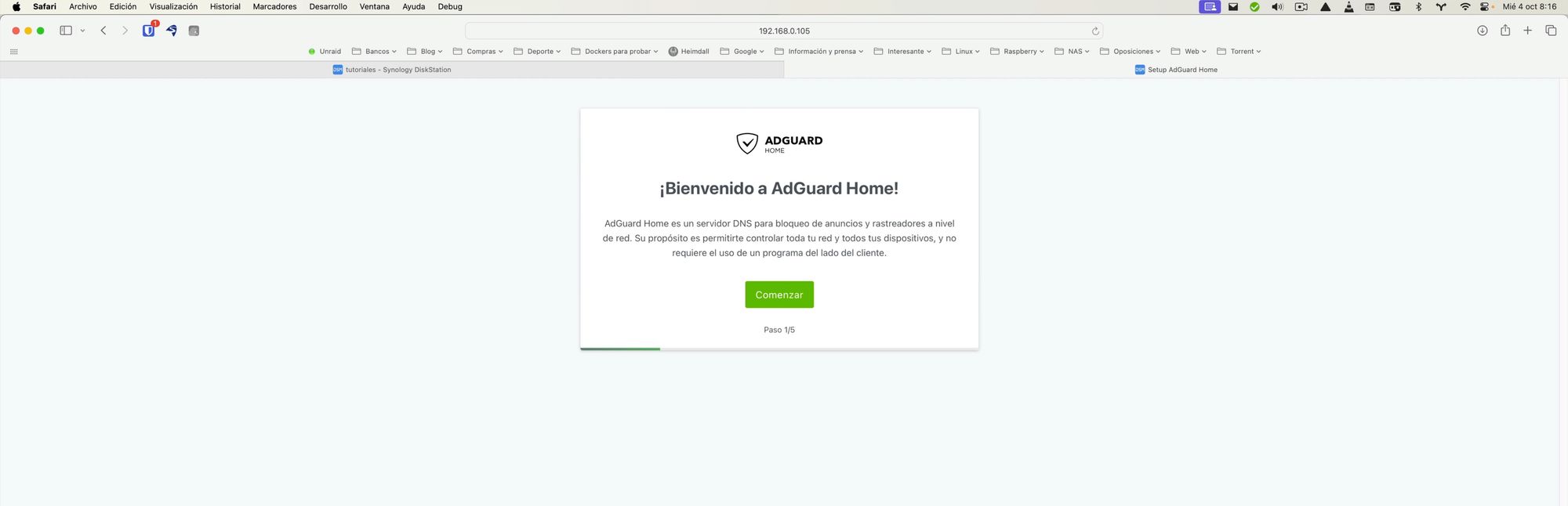
Comenzaremos y si nos diese algún problema que el puerto 80 está en uso, lo podemos cambiar por el 81 por ejemplo
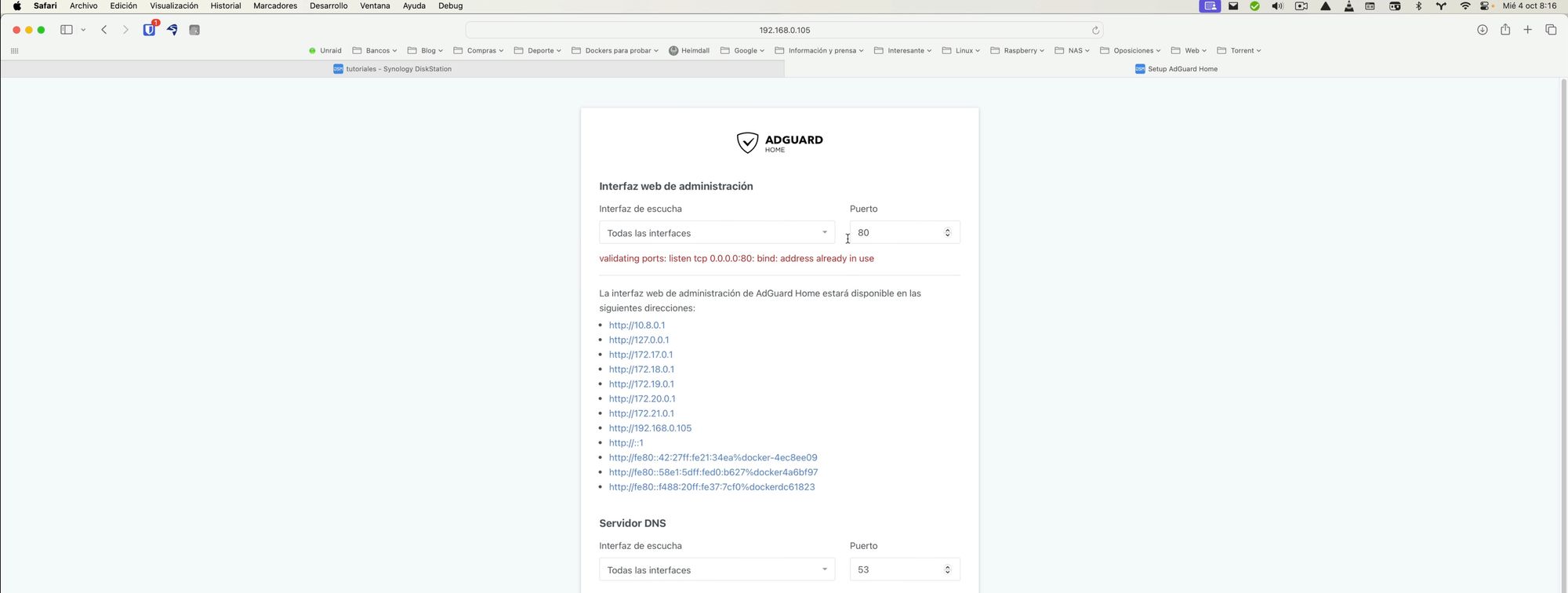
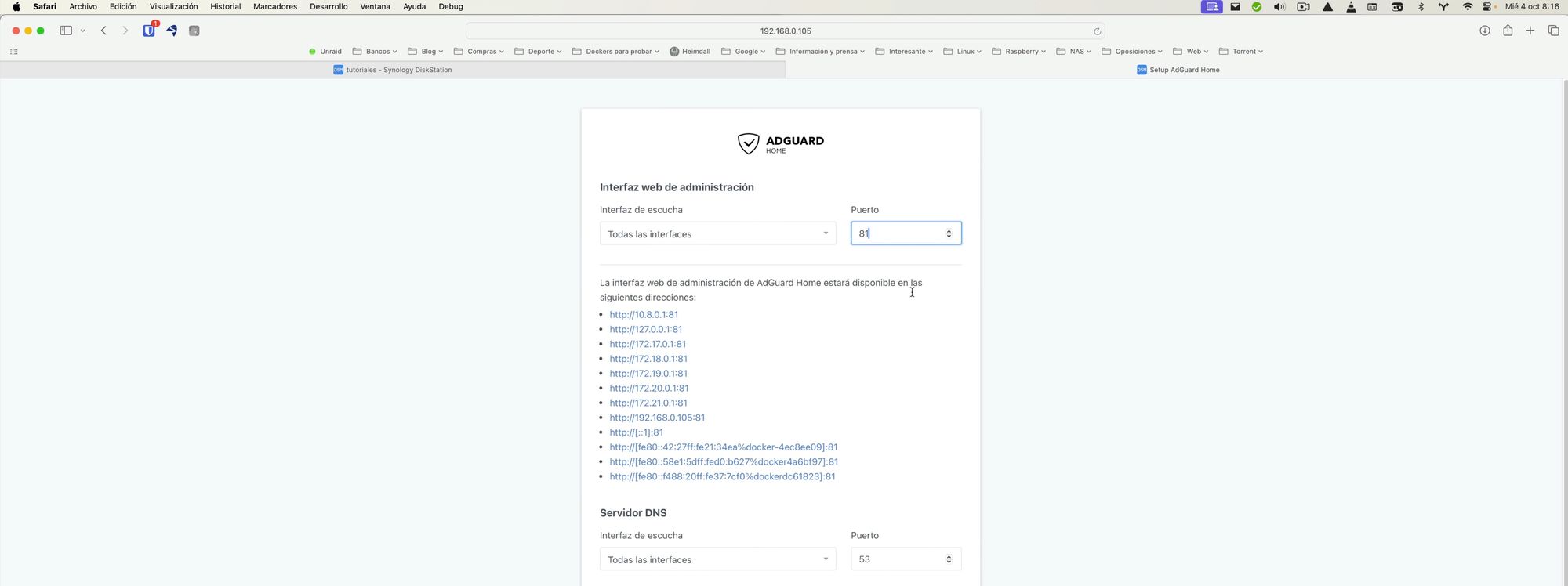
Creamos los datos de acceso coun un usuario y una contraseña fuerte
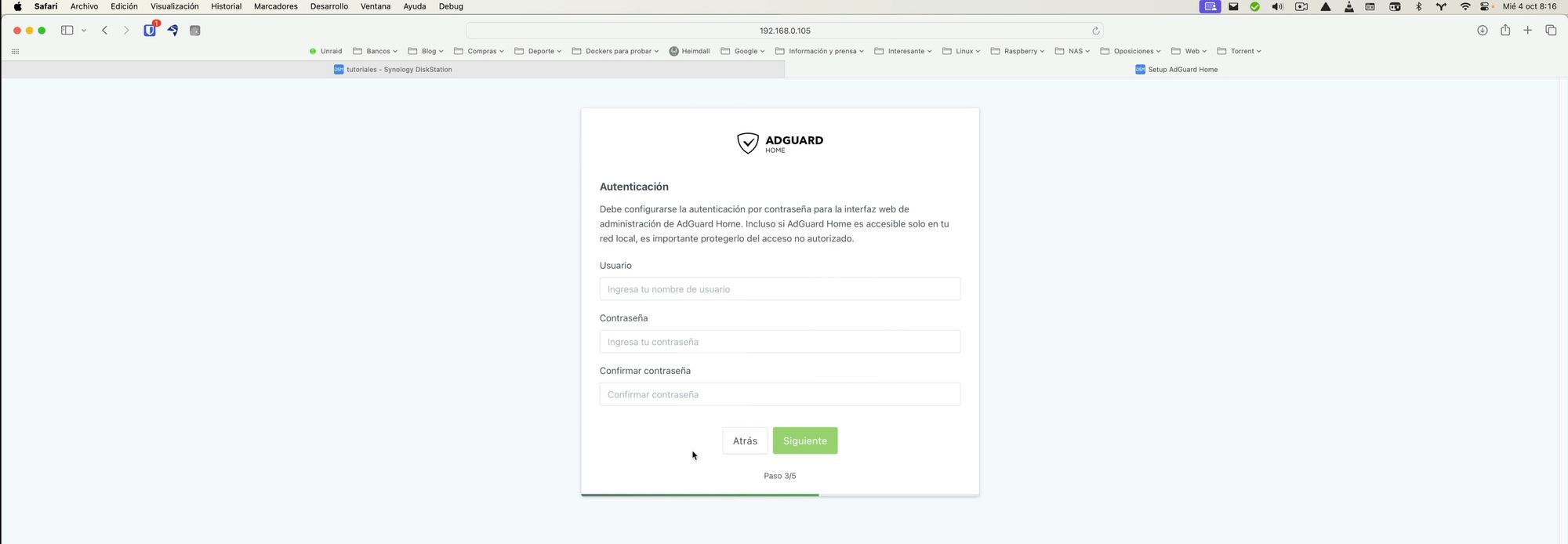
Por último, nos muestra como tenemos que configurarlo en el router.
Si tu router no permite el cambio de DNS tendrás que configurarlo en cada dispositivo cliente de forma manual.
Una vez dentro de Adguard Home, tenemos que ir Settings -> DNS Settings
En la ventana de Upstream DNS Servers podemos borrar el que viene y poner estos dos
tls://1dot1dot1dot1.cloudflare-dns.com
tls://dns-unfiltered.adguard.com
Pulsaremos sobre consultas paralelas y guardaremos
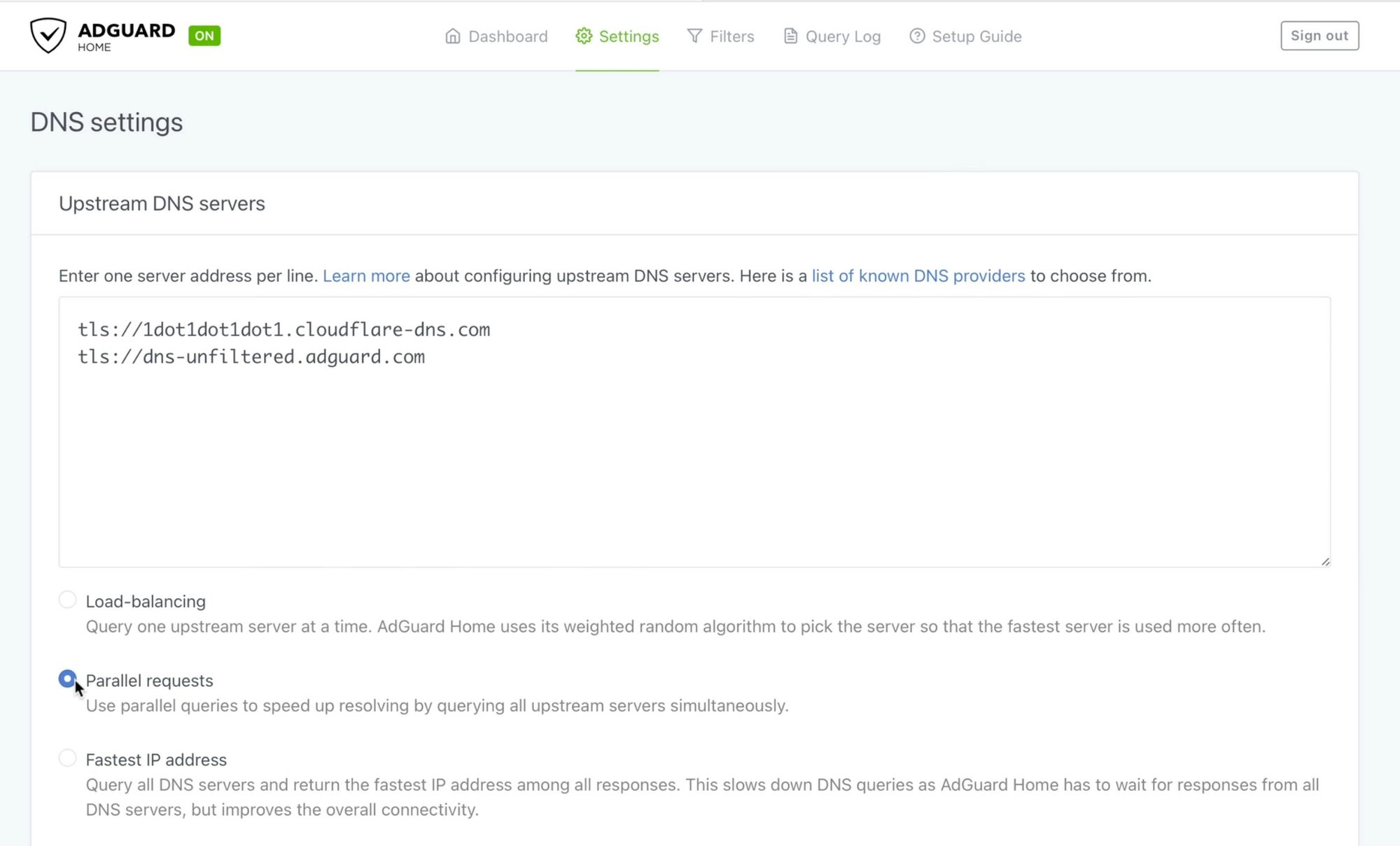
Si tienes tus dispositivos añadidos a tu red con ip local estática, el siguiente paso podría ser identificarlo para aplicarle el perfil de bloqueo, por ejemplo si debe llevar controles parentales o no.
Si no lo tenemos así, lo que veremos en el panel de control, será un listado de IP's y los porcentajes de tasa de bloqueo.
Para añadir listas de bloque, tenemos que irnos a Filters -> DNS Blocklists
En este apartado vamos a añadir primero todas las que trae adguard por defecto, pulsando en Add blocklist y en Choose from the list
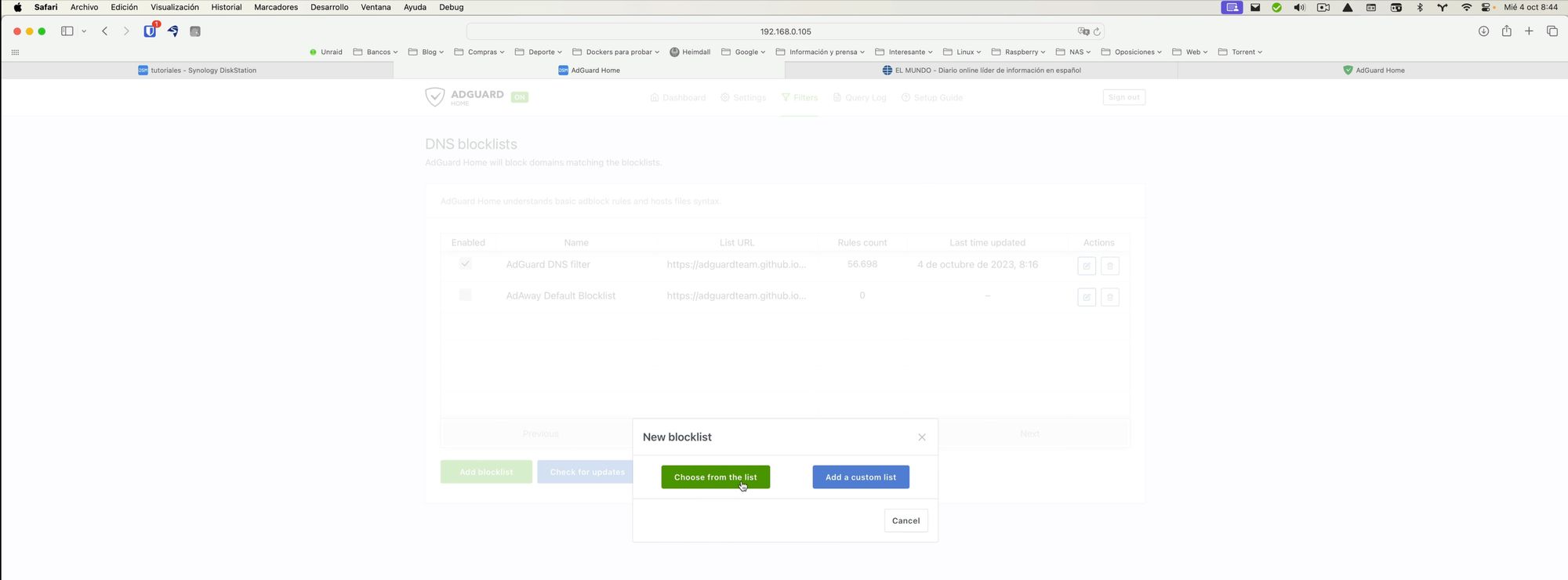
Las seleccionamos todas y las añadimos.
Aparte os voy a dejar el listado con las que yo uso, pero estas tienen que ser introducidas manualmente una por una pulsando en Add a custon list, dandole un nombre y poniendole uno de los enlaces de esta lista. Repetir así hasta acabar.
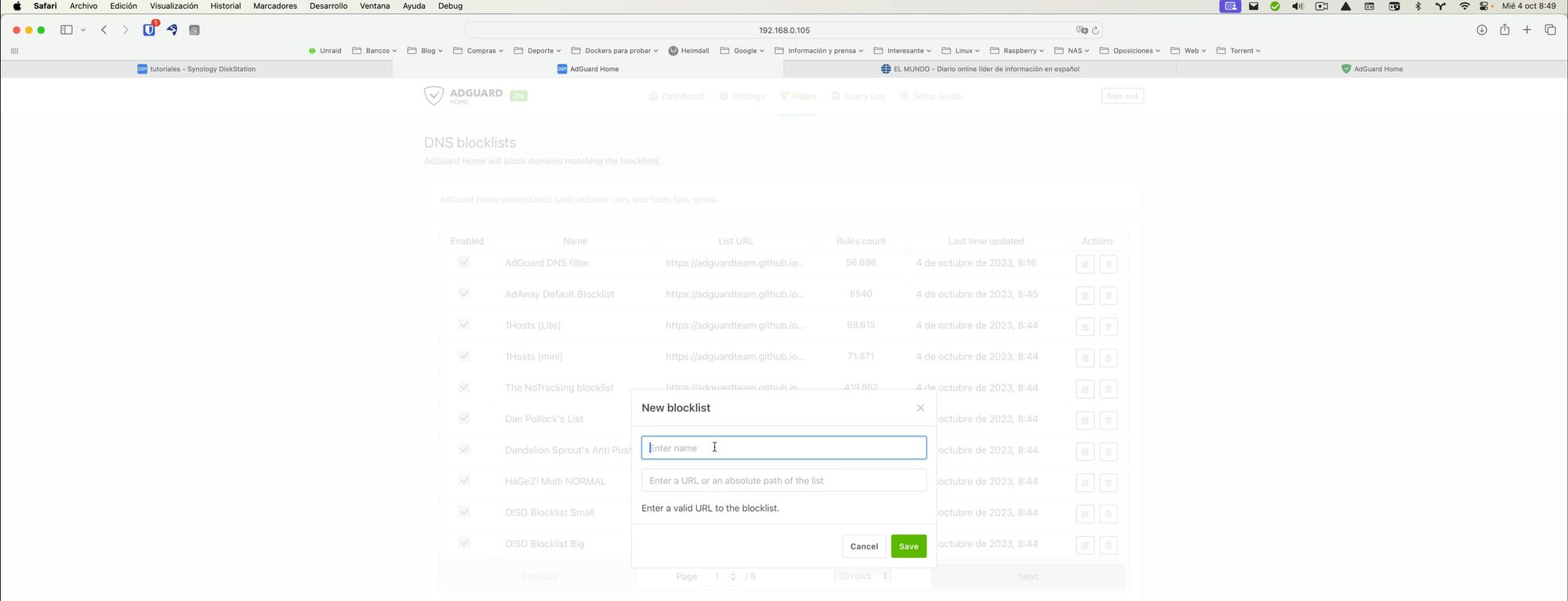
Os dejo el listado por aquí
Espero que os funcione y disfrutéis de una navegación limpia y sin anuncios.
Os dejo por aqui una actualización de un amigo del grupo del Podcast en Telegram que nos aporta la siguiente informacion
Mi nombre es David Rodríguez, apasionado por un millón de cosas que lleven placas y chips dentro. Puedes encontrarme como @_Bilito en twitter y en grupo de Telegram de Synology NAS https://t.me/synologyNAS Tengo un canal de youtube que complementa al blog https://www.youtube.com/@_Bilito y que me harías un gran favor si te subscribes. También colaboro en podcast como Bateria 2x100 https://pod.link/1115144939 y además hemos comenzado otra aventura en otro podcast Detras del Mostrador https://pod.link/1657695301




